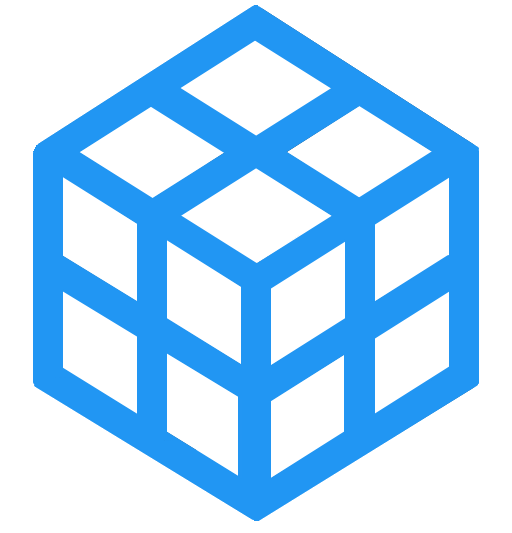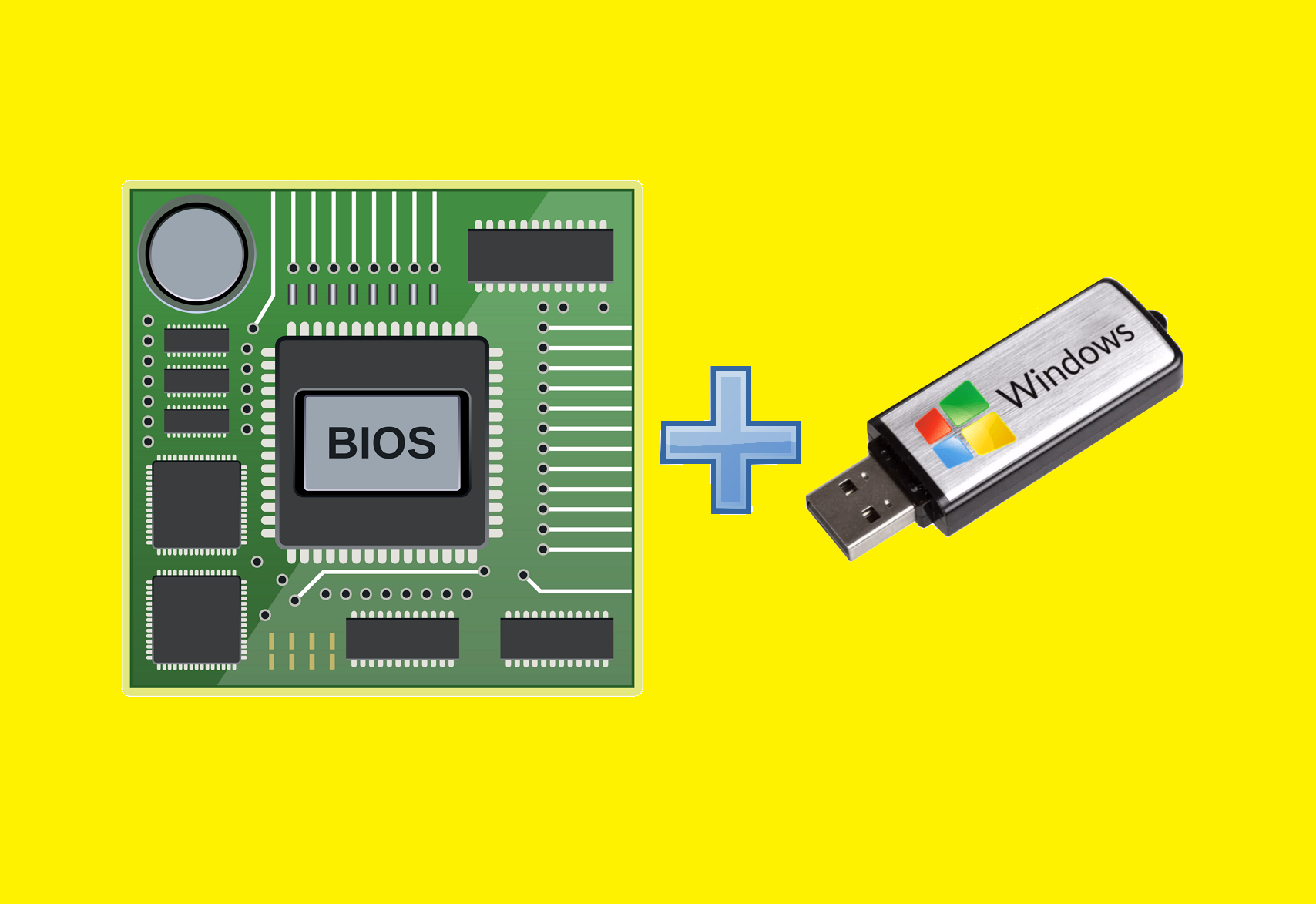Не так давно на рынке мобильной связи снова появилось оборудование под уже знакомой с начала 2000-х годов маркой SkyLink. В то время компания занималась развитием сетей передачи данных по стандарту CDMA-450 с частотой вещания 450 МГц. Постепенно бренд изжил себя и уступил место на рынке компаниям, продвигающим более перспективные высокочастотные стандарты. В 2015 году компания “Скай Линк”, у которой еще оставалось около 200 тысяч абонентов, была поглощена сотовым оператором Tele2. Но несмотря на ликвидацию ЗАО “Скай Линк”, бренд SkyLink продолжил свое существование, и летом 2016 года компанией Tele2 была запущена первая LTE сеть, работающая на частоте 450 МГц, сначала в Санкт-Петербурге, затем в Москве. Преимуществом вещания на такой частоте является охват территории большой площади, ведь зона покрытия одной такой базовой станции имеет радиус около 20 км. Для сравнения, вышка, работающая на частоте 800 МГц, может покрыть зону радиусом не более 14 км. А более высокие частоты имеют еще меньший радиус покрытия. Очевидно, что основным потребителем услуг связи на частоте 450 МГц будут жители окраин городов и сельских поселений, поэтому, вместе со специальными Wi-Fi роутерами, способными работать на этой частоте, на официальном сайте бренда предлагаются к покупке усиливающие сигнал антенны.
Согласно отчету компании Tele2, чаще всего абоненты приобретают стационарный Wi-Fi роутер SkyLink модели V-FL500 со встроенным аккумулятором, который способен обеспечить автономную работу устройства на время около 2 часов. Такое техническое решение очень удобно для поиска места наилучшего приема сигнала в помещении. Отметим, что кроме частотного диапазона 450 МГц, данный роутер поддерживает также работу во всех, используемых российскими операторами частотах: 800 МГц, 1800 МГц и 2600 МГц.

К сожалению, данная модель имеет еще и массу недостатков, которых, если присмотреться, даже больше чем преимуществ.
В числе минусов, отметим следующие:
- Качество исполнения. Корпус довольно хлипкий и маркий. Поверхность белая матовая, с которой очень трудно удалить пятна.
- Отсутствие WAN-разъема. Не смотря на то, что один из LAN-портов обозначен как универсальный, подключить к нему кабель проводного интернета не получится, так как в панели настроек отсутствует соответствующее меню.
- USB-порт. Единственное, для чего можно использовать этот разъем, так это для установки обновлений прошивки роутера. Ни сетевой принтер ни файлообменник из него сделать не получится. Возможно именно поэтому производители таким странным образом расположили разъем — на обратной поверхности корпуса.
- Регистрация в сети LTE, в сравнении с тем же USB-модемом, происходит довольно продолжительное время — около 3-х минут. Но возможно, это особенность сети LTE-450.
- Отсутствие инструментов диагностики в меню настроек роутера. Даже в самых дешевых Wi-Fi роутерах имеется возможность, используя интерфейс роутера, проверить доступность узла в сети Интернет утилитой Ping или Tracert. Здесь таких инструментов к сожалению нет.
- Отсутствие возможности изменить режим сети. Устройство “заточено” для работы в сети LTE-450, поэтому поменять режим с 4G на 3G, как на других роутерах с встроенным лотком для сим-карт, здесь не выйдет.

Чтобы не омрачать картину, укажем и некоторые положительные качества рассматриваемого роутера:
- Наличие аккумулятора. Продолжительность автономной работы составляет около 2-часов.
- Наличие SMA-разъемов для подключения антенн, в том числе в режиме MIMO. Для того, чтобы роутер мог принимать сигнал мобильной сети, нужно накрутить штатные антенки, но для существенного увеличения уровня сигнала и скорости интернет, можно подключить уличную антенну, к тем же разъемам, к которым прикручивается штатная. Для режима MIMO потребуется пара антенн или одна MIMO антенна с двумя выходами. Подробнее об увеличении скорости мобильного 3G/4G интернета Вы можете прочесть в этой статье.
- Информация об уровне сигнала. В настройках роутера V-FL500, в разделе “Статус сети” можно увидеть значения, характеризующие уровень сигнала мобильной 4G сети, в которой зарегистрировано устройство. Ориентируясь на изменения значений параметров SINR и RSSI можно выбрать наилучшее направление для уличных антенн. С инструкцией по настройке уличных антенн можете ознакомиться в нашей предыдущей статье.
- Работает с сим-картами других операторов. Тестируемый аппарат с прошивкой 1.0.4 оказался “разлочен” и работал с сим-картами других операторов. Не факт, что данная опция будет актуальна на последующих версиях ПО.
- Сравнительно невысокая цена. Стоимость роутера SkyLink V-FL500 на момент написания статьи составляет около 3000 рублей.
Инструкция по настройке
Чтобы попасть в меню настроек, подключитесь к роутеру одним из двух способов, по кабелю или по Wi-Fi. Имя и пароль Wi-Fi сети по умолчанию указаны на корпусе, на нижней его поверхности. После подключения, введите в адресную строку браузера 192.168.0.1, в результате чего, откроется web-интерфейс меню настроек. Введите логин и пароль администратора. Логин по умолчанию “admin”, пароль отсутствует.
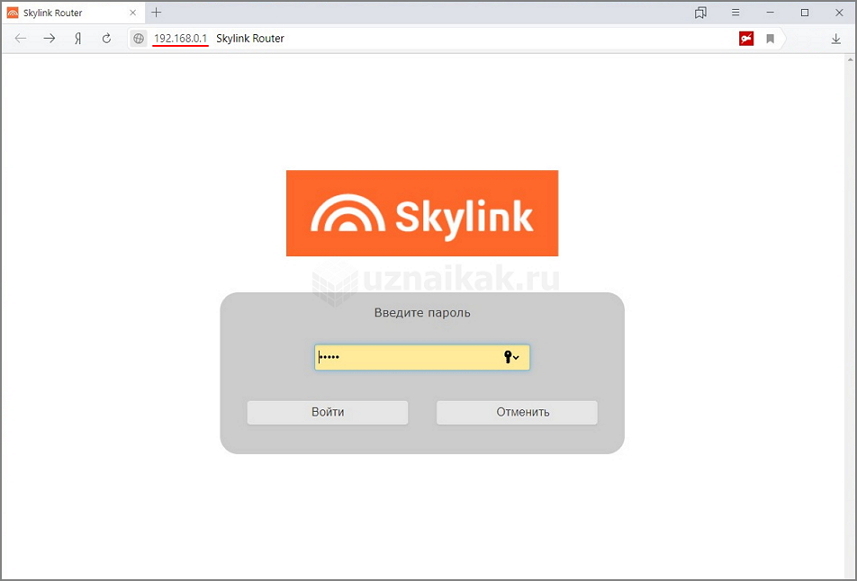
Во вкладке “Статус” отражаются сведения о состоянии подключения и прочая служебная информация.

Настройки точки доступа установлены по умолчанию и дополнительных действий со стороны пользователя не требуется.

Во вкладке “Контроль трафика” можно установить лимит потребления трафика. Может пригодиться абонентам с лимитированным тарифом.

При необходимости, можно изменить номер подсети и отключить службу DHCP, чтобы присвоить подключенным в локальную сеть компьютерам статические IP-адреса.
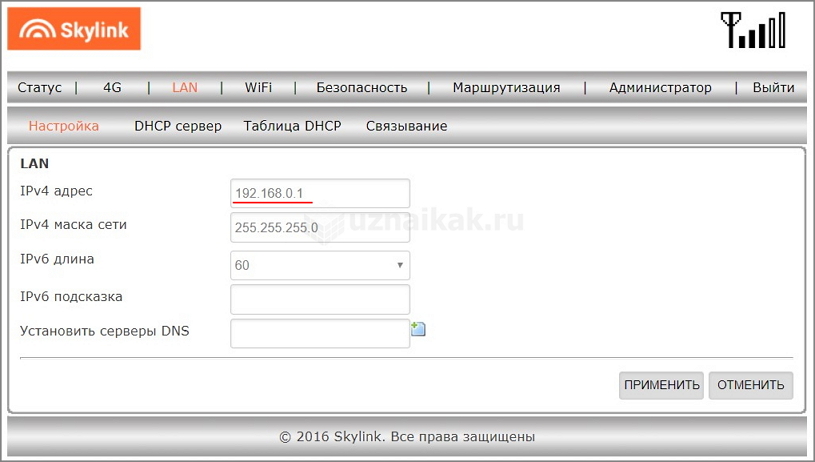
Чтобы изменить имя Wi-Fi сети (SSID) и ключ доступа к ней, перейдите во вкладку Wi-Fi. В подразделе “Основные” Вы можете изменить имя сети SSID,
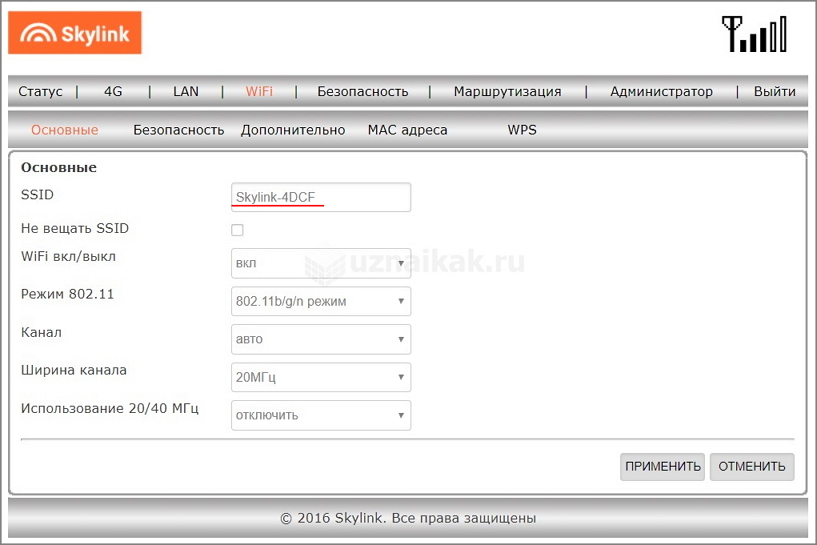
а в подразделе “Безопасность” ключ сети.
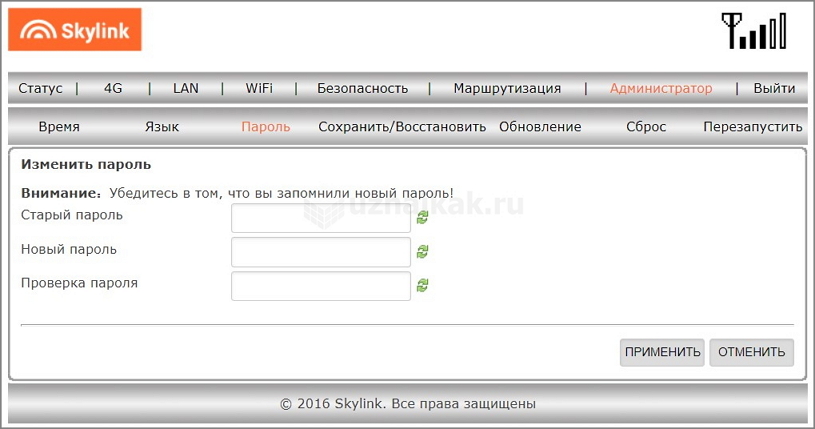
Если не хотите, чтобы без Вашего ведома кто-либо поменял настройки роутера, нужно установить пароль администратора на вход в меню настроек. Для этого перейдите во вкладку “Администратор”, подраздел “Пароль”.
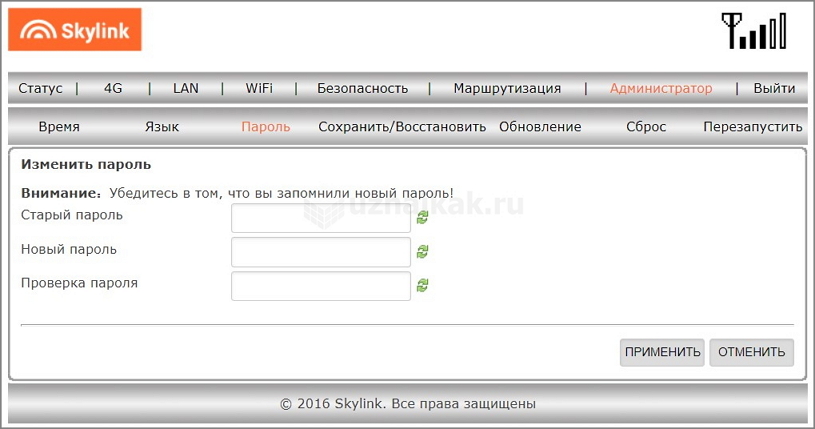
В той же вкладке можно загрузить и установить обновления, выполнить сброс настроек до заводских, сохранить конфигурацию и сделать перезагрузку.
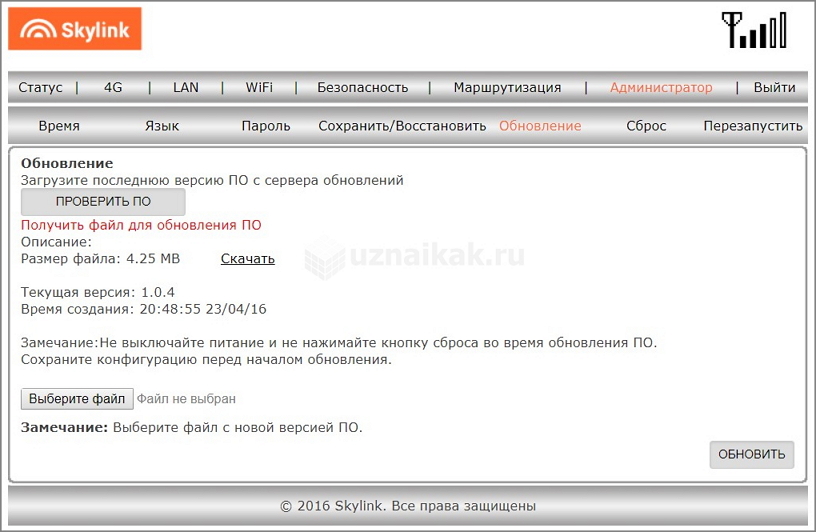
На этом все. Если остались вопросы, оставляйте их в комментариях к статье.